excel實現行列轉換 用Excel函數實現行列轉換的技巧,多掌握一門知識就等于多能解決一些問題,今天要介紹的是excel實現行列轉換的相關知識,我相信當你看完excel實現行列轉換 用Excel函數實現行列轉換的技巧這篇文章的時候你一定會掌握一門新技能,從而讓你的工作更簡單!
今天本文給大家帶來的是一個用Excel函數實現行列轉換的技巧。
如下圖所示,是一份某單位員工姓名表:
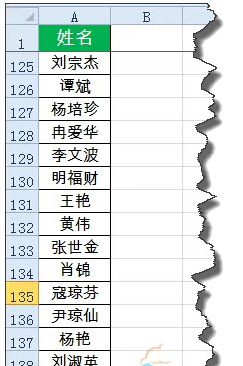
這個表中的姓名只有一列,卻有140多行。如果以這樣的版式打印,不僅浪費紙張,打印出的效果估計也能讓領導掉頭發的。
因此在打印之前,需要將A列姓名轉換為適合打印的5列多行。
以前咱們學習過借助WORD實現一列變多列的技巧,今天再給大家說說用函數公式如何來實現這樣的效果。
D2單元格輸入以下公式,向右向下復制:
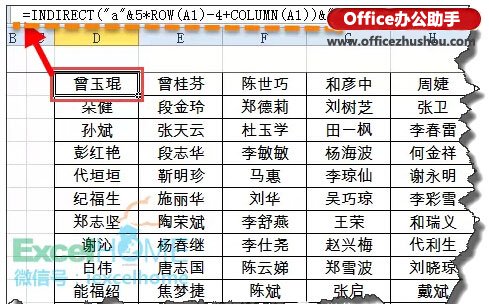
=INDIRECT("a"&5*ROW(A1)-4+COLUMN(A1))&""
如需調整轉換后的列數為6列,可修改公式為:
=INDIRECT("a"&6*ROW(A1)-5+COLUMN(A1))&""
思路解析:
5*ROW(A1)-4+COLUMN(A1)
這部分的計算結果為2。
公式向下復制填充時,ROW(A1)依次變為
ROW(A2)、ROW(A3)……
計算結果分別為7、12……
即生成公差為5的自然數序列。
公式向右復制填充時,COLUMN(A1)依次變為
COLUMN(B1)、COLUMN(C1)……
計算結果分別為3、4……
即生成公差為1的自然數序列。
2、與字符"A"連接成一個單元格地址“An”,最后用INDIRECT函數返回文本字符串所指定的引用,得到相應單元格的內容。
公式向右、向下復制填充,完成多行5列的轉換。
公式最后使用&""的目的是為了屏蔽在行列轉換時,數據不足一行出現的0值。
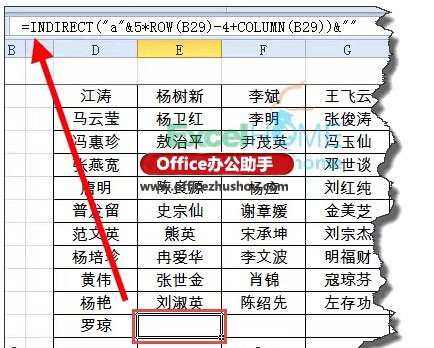
行列轉換完成,再添加字段標題,設置打印區域就可以了。
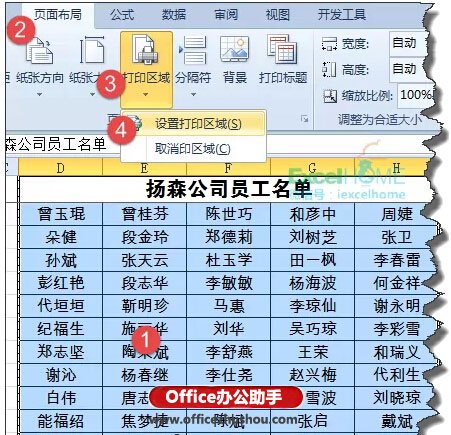
 站長資訊網
站長資訊網